반응형
Notice
Recent Posts
Recent Comments
Link
| 일 | 월 | 화 | 수 | 목 | 금 | 토 |
|---|---|---|---|---|---|---|
| 1 | 2 | 3 | 4 | 5 | 6 | 7 |
| 8 | 9 | 10 | 11 | 12 | 13 | 14 |
| 15 | 16 | 17 | 18 | 19 | 20 | 21 |
| 22 | 23 | 24 | 25 | 26 | 27 | 28 |
| 29 | 30 |
Tags
- ilviewer
- 한달리뷰
- 라이더
- 유니티
- monocraft
- 스프레드 시트
- 알고리즘
- 아이폰
- ilcode
- 백준
- navmesh
- cmd키 변경
- rider 설치
- 유니티 해상도 고정
- Rider
- 진수 변환기
- unity
- 스프레드시트 사용법
- navmeshagent
- 다른 시트값
- 스프레드시트
- 테크스트림
- 화면 주시 거리
- C#
- Mac
- 엑셀 내보내기
- 엑셀 가져오기
- 무장cg추가하기
- 다각형 중점
- git
Archives
- Today
- Total
코스모스 공작소
[스프레드시트 사용법 2] 스프레드시트 필터 만들기 본문
반응형
안녕하세요 시트에 데이터가 많거나 정리되지 않은 데이터들이 많을때 구분이 필요합니다. 이번엔 스프레드시트에서 필터를 만들어서 정렬하거나 필요한 데이터들만 확인할 수 있는 방법에 대해 알아보겠습니다.
먼저 간단한 데이터를 만들어보겠습니다.

간단하게 번호와 이름으로 구성된 데이터입니다. 번호 순으로 정렬되어있는 것을 확인할 수 있습니다. 이제 필터를 저 데이터들에 적용시켜보겠습니다.
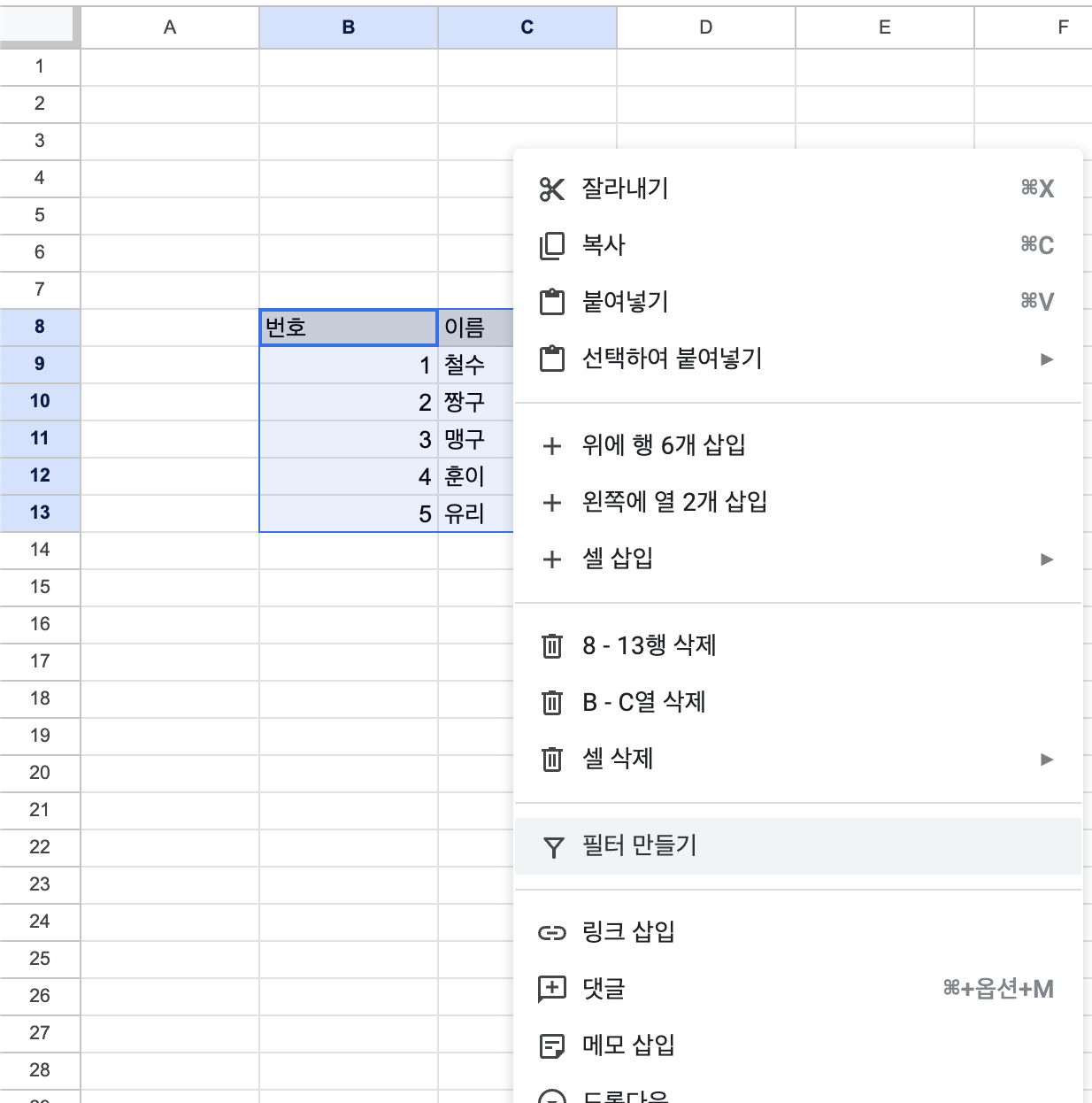
데이터 전체와 구분되는 항목의 이름까지 전체로 잡아준 다음에 우클릭 후 필터만들기를 눌러줍니다.

그럼 위처럼 모습이 변한게 보이는데요. 이제 번호 옆에 있는 기호를 눌러봅시다.

이제 정렬과 필터링에 관한 옵션들이 쭉 나열됩니다.
- A-> Z : 오름차순
- Z->A : 내림차순
- 색상 기준으로 정렬 : 텍스트 색상과 셀 색상으로 정렬
- 색상별 필터링 : 텍스트, 셀 색상으로 필터링하여 데이터 노출
- 조건별 필터링
- 데이터가 비어있거나 있거나
- 조건별 수식으로 필터링된 값들을 표시
- 값별 필터링 : 데이터들의 값들 중에 표시할 것들을 선택
옵션을 결정하고 확인을 누르게 되면 필터가 작동하여 필요한 데이터들이 노출되게 됩니다.
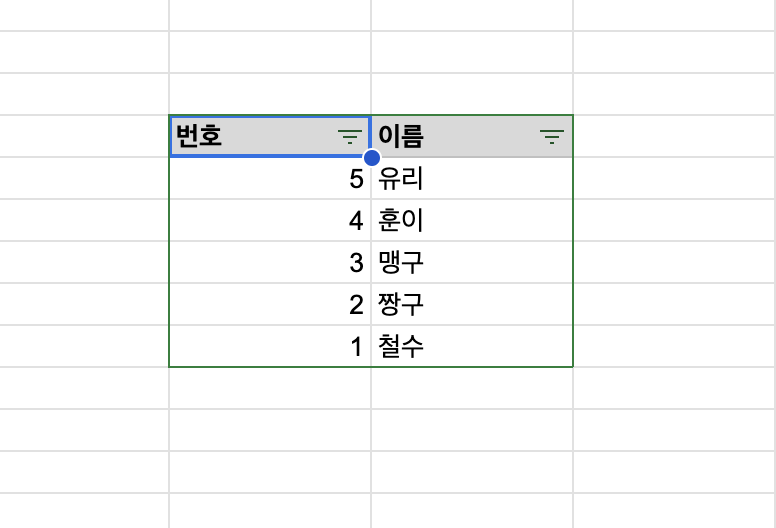
저는 Z->A 로 번호의 역순으로 정렬해보았습니다.
여기까지 간단하게 필터에 관하여 알아보았습니다. 다음에도 유용한 기능을 소개하는 시간을 가져보도록하겠습니다. 감사합니다.
- 스프레드시트
[스프레드시트 사용법 1] 스프레드시트 드롭다운 만들기
[스프레드시트 사용법 3] 스프레드시트에서 엑셀 데이터 다운로드 내보내기
[스프레드시트 사용법 4] 스프레드시트 체크박스 만들기
[스프레드시트 사용법 6] 다른 시트에 있는 값 불러오기
반응형
'스프레드시트' 카테고리의 다른 글
| [스프레드시트 사용법 6] 다른 시트에 있는 값 불러오기 (0) | 2023.10.12 |
|---|---|
| [스프레드시트 사용법 5] 스프레드시트 공유하기 (0) | 2023.10.08 |
| [스프레드시트 사용법 4] 스프레드시트 체크박스 만들기 (1) | 2023.10.07 |
| [스프레드시트 사용법 3] 스프레드시트에서 엑셀 데이터 다운로드 내보내기 (0) | 2023.07.25 |
| [스프레드시트 사용법 1] 스프레드시트 드롭다운 만들기 (0) | 2023.07.02 |
Comments





